
Kazalo:
- Avtor Sierra Becker [email protected].
- Public 2024-02-26 06:30.
- Nazadnje spremenjeno 2025-06-01 05:44.
Tudi profesionalni fotograf ne more vedno dobiti popolne slike brez napak. Za uspešno fotografijo potrebujete ne le posebne veščine pri delu z opremo in talente, temveč tudi izkušnje pri uporabi različnih programov za obdelavo fotografskih materialov. Okolje, značilnosti ozadja in videz modela so le redko popolni, zato je fotografija običajno retuširana v urejevalniku fotografij.

Obstaja veliko takšnih programov, ki imajo drugačen nabor funkcij: od preprostega popravljanja barv do popolnega nabora orodij, ki vam omogočajo profesionalno urejanje fotografij. Najbolj priljubljen med njimi je Adobe Photoshop, v katerem je retuširanje na voljo tudi začetnikom in običajno ne povzroča večjih težav. Zahvaljujoč širokemu naboru različnih filtrov in orodij, ki se jih je enostavno naučiti, lahko tudi fotograf začetnik zlahka dobi visokokakovostno sliko, ne da bi porabil veliko časa in truda.
Kako se pripraviti na Adobe Photoshop
Kaj je retuširanje v programu in kako ga začeti? Retuširanje pomeni izboljšanje, popravljanje nepopolnosti in popravljanje slike. Preden začnete obdelovati fotografijo v katerem koli urejevalniku fotografij, je zelo priporočljivo, da jo kopirate. Za lažji postopek lahko naredite kopijo plasti in jo skrijete, tako da lahko v primeru napake obnovite izvirno sliko ali primerjate izvirni in končni rezultat med delom. Fotografijo bo lažje retuširati, če sliko večkrat povečate - tako bodo vidne majhne napake v okvirju, po katerih bo slika videti boljša. Najlažji način za to je, da uporabite bližnjico na tipkovnici in "+". Fotografijo lahko pomanjšate z uporabo "Image" in "-".

Kaj so "dejanja" v Adobe Photoshopu za
Vadnice za retuširanje in vadnice Adobe Photoshop so široko razširjene in na voljo. Kaj je retuširanje z "akcijami"? Obstaja veliko brezplačnih tečajev in videoposnetkov, ki vam omogočajo, da obvladate program korak za korakom, začenši z osnovami in postopoma napredujete k obvladovanju profesionalnih veščin. Obstoj tako imenovanih "akcij" ali posnetih dejanj v Adobe Photoshopu močno olajša proces obdelave fotografij, kar vam omogoča, da v določenem časovnem obdobju opravite več dela brez ročnega ponavljanja istih operacij. Pomagajo pri ustvarjanju različnih učinkov, spreminjanju velikosti fotografij, njihovih barvnih značilnosti in drugih parametrov. Sami lahko ustvarite "akcije" ali naložite že pripravljene na internet in jih namestite v program.

Lastnosti retuširanja v Adobe Photoshopu
Fotografi začetniki pogosto slišijo zahteve svojih strank, naj popravijo pomanjkljivosti v svojem videzu. Obraz modela najpogosteje postane predmet retuširanja. Za odpravo manjših kožnih napak, kot so vnetja, madeži od aken ali brazgotine, se najpogosteje uporabljata dve orodji: “štampiljka” in “obliž”. V prvem primeru, ko premaknete miškin kazalec nad vzorec in držite tipko "Image", se zajame del fotografije, ki se nato lahko premakne na problematično območje in pokrije. Pri uporabi "obliža" kazalec označi območje na fotografiji, ki ga je treba retuširati, nato pa z držanjem desne tipke miške "povlecite" območje do mesta, kjer ni napak. V drugem primeru je možno narediti popravek temeljiteje, saj so robovi območja rahlo zamegljeni in so videti bolj naravni kot pri uporabi "žiga".

Retuširanje zameglitve
Lekcije retuširanja obraza in telesa so zanimive za mnoge, saj je to eden najbolj iskanih elementov profesionalne obdelave fotografij. Včasih je nepravilnosti kože težko odstraniti z uporabo samo "žiga" ali "obliža". Če morate obdelati velika območja, je včasih bolje uporabiti drugo metodo: poudariti problematična področja s prenosom na novo plast in jih zamegliti s posebnim filtrom.

Kako pravilno uporabiti zameglitev
Običajno so izbrani čelo, brada, lica, nos je malo ujet in s pomočjo "Gaussove zamegljenosti" izberejo optimalni polmer in občudujejo rezultat. Včasih je zamegljenost premočna - takrat lahko razveljavite dejanje in znova uporabite filter z različnimi nastavitvami. Učinek retuširanja postane opazen takoj. Ta metoda vam omogoča, da dobite čisto, sijočo kožo obraza, vendar ne smete biti preveč vneti z zameglitvijo - obraz lahko postane preveč gladek in izgleda nenaravno. Učinek retuširanja ne sme biti preveč opazen. Včasih je bolje obdržati manjše nepopolnosti kože, da je obraz videti naraven.

Spot Healing Brush je preprost način za popravljanje manjših pomanjkljivosti
Uporaba orodja Spot Healing Brush vam omogoča, da hitro skrijete manjše pomanjkljivosti vašega videza, kot so mozolji ali gube. Preprosto izberite ustrezno ikono v orodni vrstici in kliknite na območje, ki ga želite popraviti. Toda ta metoda ima svoje omejitve: ni je mogoče uporabiti na temnih predelih, blizu obrvi ali vzdolž linije las. Priporočljivo je, da izberete velikost čopiča, ki ustreza coni, ki jo je treba prilagoditi. Razumeti, kaj je retuširanje z "zdravilnim čopičem" in kako ga uporabljati na običajen način, je precej preprosto.

Vendar ima to orodje več dodatnih parametrov, ki znatno povečajo njegovo površinoaplikacije. Obstajajo različni načini mešanja, ki vam omogočajo osvetlitev ali potemnitev, spreminjanje barve in svetlosti izbranega območja. "Zamenjaj" je posebno orodje, ki je uporabno pri delu z mehkimi čopiči. Omogoča vam delno ohranitev podrobnosti na meji.
Metoda frekvenčne razgradnje
Kaj je retuširanje s frekvenčno dekompozicijo? To je metoda obdelave slike, pri kateri se fotografija razgradi na 2-3 frekvence. Tonus in struktura kože sta ločena v ločene plasti, zaradi česar je struktura kože ohranjena in izgleda naravno. Za obdelavo lahko posnamete »akcijo«, da jo kasneje uporabite, retuširajte podobne portrete. Najprej morate ustvariti dva dvojnika plasti - zgornji se imenuje "tekstura", srednji pa "ton". Na prvi stopnji se zgornji sloj izklopi, tonski sloj pa se zamegli s filtrom, dokler ne izginejo vse pomanjkljivosti kože. Običajno je dovolj, da uporabite velikost 20 slikovnih pik. Nato, ko se premaknete na sloj teksture in ga naredite vidno, morate v meniju izbrati element "Slika", po katerem - "Zunanji kanal". V spustnem meniju plasti je izbran "Tone", v načinih mešanja - "Odštevanje" pa mora biti lestvica nastavljena na 2, premik - 128. Zdaj morate klikniti "V redu" in v sloju okno izberite način mešanja "Linearna svetloba". Plasti "Texture" in "Tone" je treba združiti v skupino. Če želite to narediti, samo uporabite bližnjico na tipkovnici Ctrl + G. Po tem lahko delate na sloju "Tone" in poravnate barvo kože z "zdravilnim čopičem". Struktura kože se ne bo spremenila.
Obstajajo še drugiKako retuširati fotografije v Adobe Photoshopu. Učenje iz spletnih lekcij in različnih priročnikov je dovolj enostavno.
Priporočena:
Ideje za domače fotografiranje: vrste fotografij, primeri, uporaba dodatnih dodatkov in improvizirana domača zdravila

Ideja za domače fotografiranje je le majhen del velikega dela. Izberete lahko najudobnejši položaj za vas, pri čemer upoštevate notranjost in lokacijo dodatnih predmetov pri fotografiranju. Odločite se, katera čustva boste izrazili in kje bo fotografija videti najbolje. Ta članek vam bo pomagal najti ali sprejeti pravo odločitev, se odločiti
Kako zaslužiti na delnicah fotografij: nasveti za začetnike
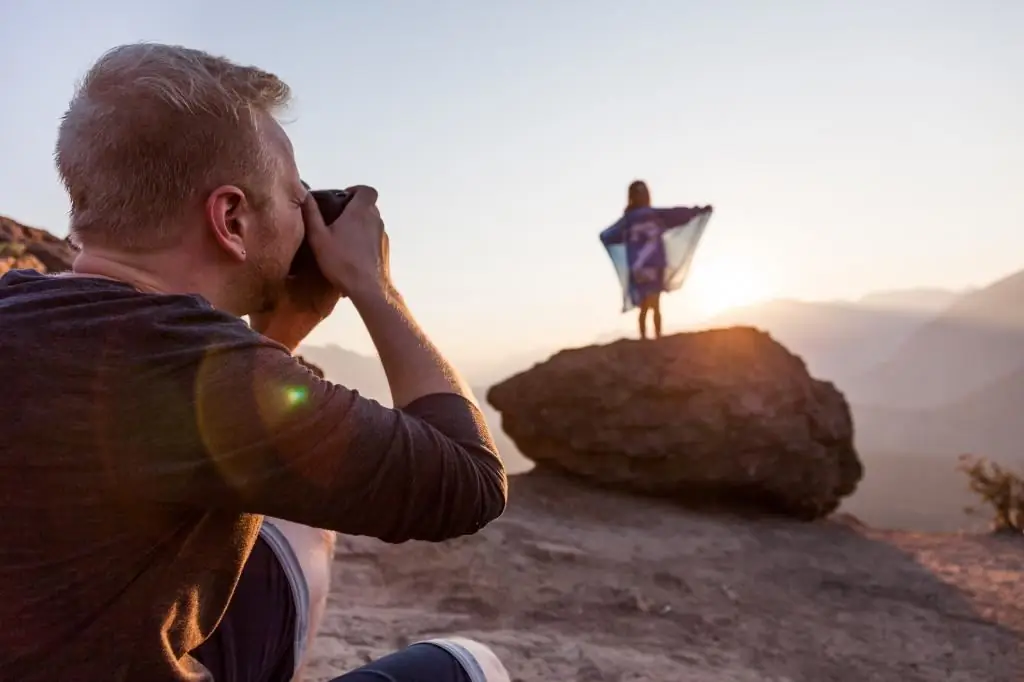
Mnogi prebivalci držav CIS so vsaj enkrat razmišljali o odhodu na delo v tujino. Vendar se o tem ne more odločiti vsak. V Evropi je pravzaprav zelo enostavno delati na daljavo in eden od teh načinov je prodaja fotografij na foto zalogi. Mimogrede, nagrada bo izplačana v njihovi valuti. Kako zaslužiti velik znesek na delnicah fotografij, bo opisano spodaj
Učinek stare fotografije: kako narediti vintage fotografije, izbira programa za delo s fotografijami, potrebni urejevalniki fotografij, filtri za obdelavo

Kako narediti učinek stare fotografije na sliki? kaj je to? Zakaj so vintage fotografije tako priljubljene? Osnovna načela obdelave takšnih fotografij. Izbor aplikacij za pametne telefone in računalnike za retro obdelavo slik
Kako narediti dobro fotografijo: izbira lokacije, poze, ozadja, kakovost naprave, programi za urejanje fotografij in nasveti fotografov

V življenju vsakega človeka je veliko dogodkov, ki si jih želite zapomniti še dolgo, zato jih tako radi fotografiramo. Pogosto pa se zgodi, da naše fotografije izpadejo neuspešne in jih je celo nerodno natisniti. Da bi bile fotografije lepe, morate obvladati več pomembnih pravil, od katerih sta glavna zlati rez in kompozicija
Umetnostna obdelava fotografij v Photoshopu

V dobi sodobne tehnologije so tudi fotoaparati primerni. Številni objektivi za različne žanre fotografiranja, filtri in posebni objektivi pomagajo narediti odličen posnetek skoraj v prvem poskusu. A tudi tukaj so tisti, ki se želijo še izboljšati. Zahvaljujoč temu so zelo priljubljeni različni programi za umetniško obdelavo fotografij. Celo otrok pozna ime najpogostejših od njih. Seveda govorimo o Photoshopu
